Súbory balíka Office, ktoré sú priložené do konverzácií alebo skupín Yammera, možno zobraziť alebo upraviť priamo v Yammeri. Otvorte ukážku na celej obrazovke alebo na úpravu použite Office Online. To všetko priamo z konverzácie alebo zoznamu Súbory.
Poznámka: Keďže funkcia ukážky a úprav v Yammeri využíva Office Online, funguje len v prípade, že sú priložené súbory typmi súborov, ktoré sú kompatibilné so službou Office Online, čiže v prípade, že ide o wordové dokumenty, excelové tabuľkové hárky alebo powerpointové prezentácie. V prípade súborov PDF je v Yammeri možné zobraziť ukážku, no nie je možné vykonávať úpravy. Funkcia ukážky a úprav v Yammeri zatiaľ nie je k dispozícii pre OneNote.
Ukážka priloženého súboru
-
Z konverzácie: V poli obsahujúcom priložený súbor kliknite na položku Ukážka.
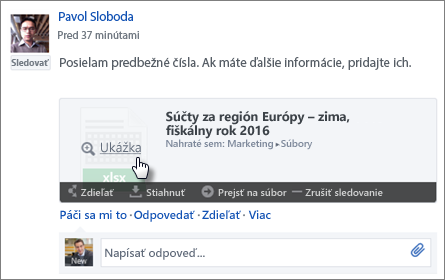
Zo zoznamu Súbory príslušnej skupiny: Vyhľadajte súbor, ktorého ukážku chcete zobraziť, kliknite na šípku pod položku Naposledy nahraté dňa a kliknite na položku Ukážka.
Priložený súbor sa otvorí v ukážke na celej obrazovke pomocou Office Online verzie programu, v ktorom bol vytvorený. Napríklad wordový dokument sa otvorí vo Worde Online.
Tipy:
-
Keď priložený súbor otvoríte z konverzácie, v ukážke sa zobrazí aj daná konverzácia. Tu môžete pridať príspevok do konverzácie týkajúci sa ukážky.
-
V obrazovke s ukážkou súbor nemožno upravovať, no môžete kliknúť na položku Upraviť súbor nachádzajúcu sa pod dokumentom. Súbor sa otvorí na novej karte, kde môžete pomocou služby Office Online vykonať úpravy.
-
-
Ak chcete ukážku zavrieť, kliknite v hornej časti ukážky na položku X.
Úprava priloženého súboru
-
Z konverzácie: V poli obsahujúcom priložený súbor kliknite na položku Prejsť na súbor.
Zo zoznamu Súbory príslušnej skupiny: Kliknite na názov súboru, ktorý chcete upraviť.
Otvorí sa stránka súboru zobrazujúca priložený súbor v okne ukážky. V ňom si súbor môžete čítať, no nemôžete ho upravovať.
-
Na stránke súboru kliknite vpravo od okna ukážky na položku Upraviť súbor.
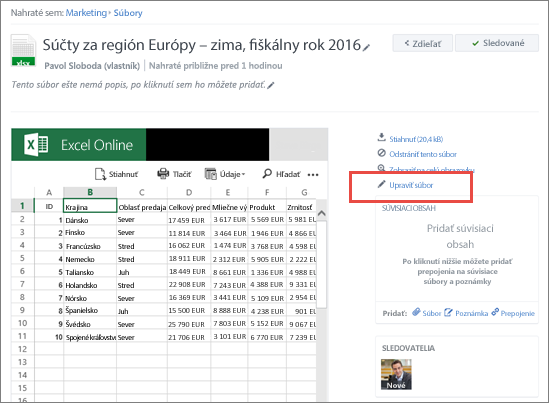
Priložený súbor sa otvorí na novej karte prehliadača pomocou Office Online verzie programu, v ktorom bol vytvorený. Napríklad wordový dokument sa otvorí vo Worde Online.
-
Požadované zmeny vykonajte priamo v súbore.
Tipy:
-
Práca v Office Online je veľmi podobná ako v Office pre počítač. Tipy a pomoc s prácou v aplikáciách služby Office Online:
-
Základné úlohy vo Worde Online | Základné úlohy v Exceli Online | Základné úlohy v PowerPointe Online
-
-
Vykonávanie úprav ukončíte zavretím karty prehliadača. Vaše zmeny sa automaticky uložia v priloženom súbore.
Tip: Ak chcete na stránke súboru overiť, či sa vaše zmeny v súbore nachádzajú, obnovte prehliadač a pozrite si okno ukážky súboru.










